F audio распиновка – F-audio (front audio panel) » —
Подключение передней панель к материнской плате
В этой статье вы узнаете, как подключить переключатель питания, сброса и светодиоды, а также аудио и USB-порты к материнской плате. Прежде чем пытаться соединить их, очень важно знать место, и полярность подключения. Для этого необходимо найти схемы в руководстве по материнской плате, которые подскажут вам точно, где находится каждый набор контактов на материнской плате или воспользоваться информацией в этой статье.
Подключение индикаторов и кнопок питания
Компьютерный корпус имеет кнопки для управления питания которые подключаются к материнской плате, и светодиоды для обозначения деятельности материнской платы. Вы должны подключить эти кнопки и индикаторы к материнской плате с помощью проводов из передней части корпуса показанные на рисунке №1, в разъеме на материнской плате (рис. №2). Надпись на материнской плате возле разъема панели показывает место подключения каждого провода и полярность каждого из них однако надписи с обозначениями присутствуют не всегда на материнской плате.
Найдите в компьютерном корпусе разъемы передней панели (см. рис. 1). Далее находим разъём на материнской плате обычно он находится внизу материнской платы, и подписан надписью PANEL1 или JFP1, он может быть в разном исполнении(см. рис. 2.0, 2.1).
 Рис. №1. Разъемы передней панели.
Рис. №1. Разъемы передней панели. Рис № 2.0. Разъем передней панели на материнской плате.
Рис № 2.0. Разъем передней панели на материнской плате. Рис № 2.1. Разъем передней панели на материнской плате.
Рис № 2.1. Разъем передней панели на материнской плате.Группа системных кабелей, показанных на картинке №1 имеют два провода, которые имеют цветовую маркировку. Черный или белый провод это земля (GND), а провода других цветов(красный, синий, зелёный, оранжевый) это питание. Подключение осуществляется с лева на право, при подключении Все плюсовые контакты всегда будут находиться слева кроме кнопки reset, однако полярность кнопок неважна так как кнопки при нажатии замыкают контакты.
Просто установите эти провода к разъему с тем же именем на материнской плате соблюдая полярность светодиодов.
 Рис № 2.2. Полярность проводов передней панели.
Рис № 2.2. Полярность проводов передней панели.Ниже перечислены возможные сокращенные имена для них, которые будут записаны на самих соединителях.
PWR-SW, PW SW, PW = Кнопка питания (Power Switch)(не требуется полярность). Элемент управления кнопка питания, которая позволяет включать и выключать компьютер.
PWR-LED, P-LED, MSG = Светодиод питания (Power LED)(требуется полярность). Индикатор показывает когда компьютер включен или находится в режиме ожидания.
RES-SW, R-SW, RES = Переключатель сброса (Reset Switch) (не требуется полярность). Кнопка сброса для перезагрузки компьютера.
HDD-LED, HD = Светодиодный индикатор жесткого диска (Hard Disk Drive LED)(требуется полярность). Этот индикатор мигает при записи и чтении информации с жесткого диска.
SPK, SPKR, SPEAK = Внутренний динамик (Speaker)(требуется полярность), используемый для озвучивания звуковых сигналов, которые вы слышите от компьютера при загрузке.
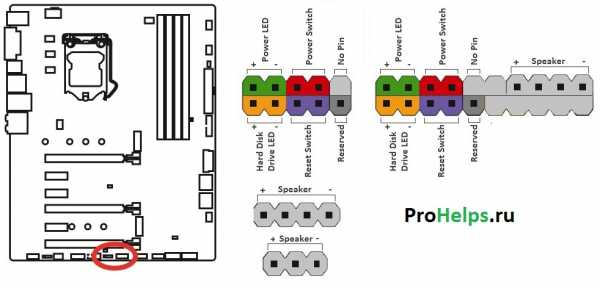 Рис № 3. Распиновка контактов передней панели на материнской плате
Рис № 3. Распиновка контактов передней панели на материнской платеПодключение USB передней панели к материнской плате
Для начала находим разъём USB на материнской плате, обычно он находится внизу материнской платы и подписан надписью F_USB или USB. Так же на каждом проводном разъеме(Рис №4.0) можно прочитать его значение, которое может быть +5V (или VCC или Power), D+, D – и GND.
 Рис № 4.0. Полярность USB.
Рис № 4.0. Полярность USB.Далее необходимо просто установить каждый из проводов (+5V, D+, D – и GND) в нужное место на материнской плате, как показано на Рис.4.2.
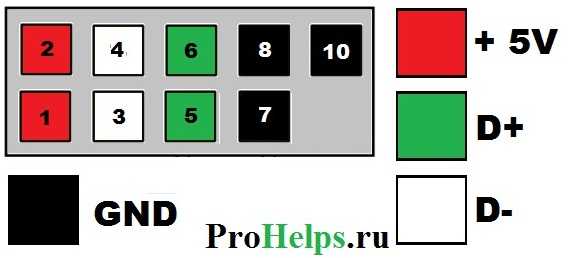 Рис №4.1. Подключение USB 2.0 передней панель к материнской плате.
Рис №4.1. Подключение USB 2.0 передней панель к материнской плате.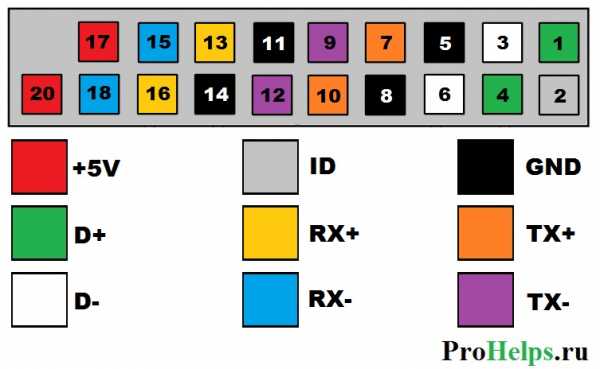 Рис №4.2. Подключение USB 3.0 передней панель к материнской плате.
Рис №4.2. Подключение USB 3.0 передней панель к материнской плате. Рис №4.3. Подключение USB 2.0 к материнской плате.
Рис №4.3. Подключение USB 2.0 к материнской плате.Подключение аудио передней панели к материнской плате
Чтобы использовать эти разъемы, ваша материнская плата должна иметь встроенную звуковую карту (другими словами, встроенный звук). Однако установка не так проста, как кажется, и в сегодняшней колонке мы объясним, как это нужно сделать.
В конце каждого провода имеется небольшой черный разъем, и в этом разъеме мы можем прочитать функцию провода. Вы найдете следующие провода: Mic In (или Mic Data), Ret L, Ret R, L Out (или Ear L), R Out (или Ear R) и два Gnd (или Ground). Если вы внимательно посмотрите, то увидите провода Ret L и L Out подключены друг к другу, то же самое происходит между проводами Ret R и R Out.
 Рис №5.0. Подключение аудио к материнской плате.
Рис №5.0. Подключение аудио к материнской плате.Вы должны найти место установки таких проводов в вашей материнской плате. Это место обозначается как Audio, External Audio, Ext Audio, Front Audio, F Audio, HD Audio или что-то в этом роде. Это разъем состоит из 9-контактного разъема, и есть два перемычки, которые устанавливают соединение некоторых из этих контактов. Точное положение этого разъема варьируется в зависимости от модели материнской платы.
 Рис №5.1. Вид штекера аудио на материнской плате.
Рис №5.1. Вид штекера аудио на материнской плате.Для установки проводов первым шагом является понимание системы нумерации штырей разъема материнской платы. В разъеме есть девять контактов, но разъем считается 10-контактным, потому что один из контактов был удален (контакт 8). Перемычки соединяют контакты 5 и 6 и 9 и 10. Поскольку имеется пространство без штифта (контакт 8), легко обнаружить нумерацию других контактов.
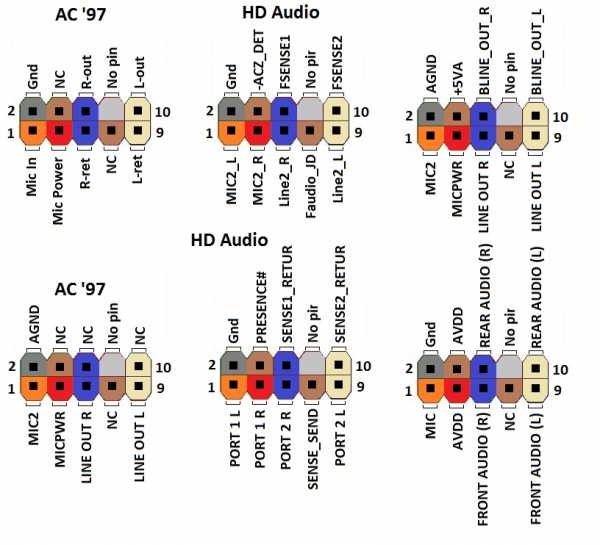 Рис №5.2. Распиновка аудио на материнской плате.
Рис №5.2. Распиновка аудио на материнской плате.Удалите перемычки. Подключение проводов должно быть выполнено следующим образом: Mic In to pin 1; Gnd — контакты 2 и 3; R Вывести на вывод 5; Ret R для вывода 6; L Вывод на контакт 9, а Ret L — на контакт 10.
ЖелезоКомпьютерНастроикаРаспиновкаprohelps.ru
Подключаем переднюю панель компьютера к материнской плате
Подключаем переднюю панель системного блока к аудио-разъёму материнской платы (USB+Audio).
Часто при самостоятельной сборке ПК можно столкнуться с ситуацией, когда подключение передней панели (USB+Audio) вызывает затруднение так как маркировка контактов на материнской плате отличается от маркировки на контактах, приходящих с панели(если контакты с передней панели собраны в единую 10-контактную шину то подобной проблемы не возникает). Эта статья призвана несколько систематизировать и частично объяснить основные имеющиеся проблемы.
Подключаем аудио-разъём.
Здесь путаница возникает по двум основным причинам. Во первых, когда к материнской плате использующей стандарт HDAudio(High Definition Audio или Azalia) пытаются подключить фронтальную панель использующую AC’97 стандарт (Audio Codec ’97). Во вторых, из-за разной зачастую маркировки аудио-разъёма системной платы и маркировки контактов, приходящих от панели. Давайте будем последовательными и рассмотрим для начала отличия этих двух интерфейсов.
Со стороны материнской платы видимых отличий нет. Внешне разъёмы AC’97 и HDAudio идентичны. Они представляют собой плошадку с 9 штырьками-контактами, расположенными в два ряда, параллельно друг-другу. Восьмой контакт отсутствует, что собственно и указывает, что это площадка для подключения аудио, а не USB, например.
Рисунок 1. Разъём подключения передней панели со стороны материнской платы:
Рисунок 2. Нумерация контактов со стороны материнской платы:
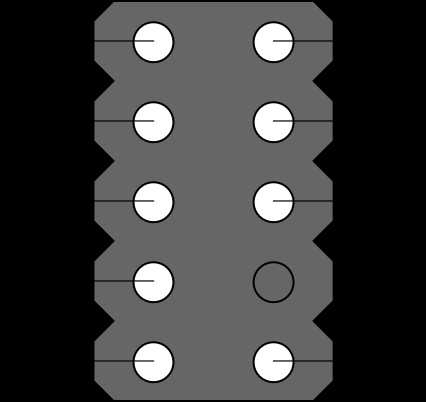
Рисунок 3. Внешний вид штекеров, приходящих от передней панели СБ(собраны в единую шину):

Рисунок 4. Внешний вид штекеров, приходящих от передней панели СБ(вразброс):

Рисунок 5. Общая схемотехника панелей AC’97 и HDAudio:
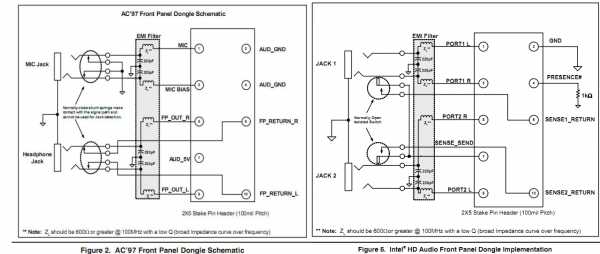
Из схемы видно что в случае AC’97 при отключенных наушниках аудио-сигнал с контактов 5 и 9, через нормально-замкнутые контакты отмеченные на рисунке пунктирным кружочком, подаётся на контакты 6 и 10, соответственно, и уходит оттуда на заднюю панель материнской платы. Если мы подключаем наушники, то цепь между 5 и 6 а также между 9 и 10 контактами разрывается и мы слышим звук в наушниках, а до колонок он просто «не доходит». Контакты микрофона просто замыкаются накоротко при отключении микрофона и размыкаются при его подключении.
В случае HDMI всё обстоит несколько сложнее. Здесь контакты, отмеченные кружочками на рисунке справа, нормально-разомкнуты и замыкаются между собой при подключении микрофона или наушников, сигнализируя материнской плате через контакты 6 или 10 о подключении микрофона или наушников. Другими словами подключив микрофон мы электрически соединяем между собой контакты 7 и 6, а при подключении наушников 7 и 10.
Как видим что для передачи аудио-данных оба стандарта используют аналогичные контакты 1 и 3 для подключения микрофона, 5 и 9 для подключения наушников. Разница только в способе определения подключения звукового оборудования.
Фильтры EMI-Filter, обозначенные на схеме серым пунктирным прямоугольником, на многих панелях попросту отсутствует, что не лучшим образом сказывается на качестве звука:)
Соответственно подключая переднюю панель AC’97 к HDAudio разъёму материнской платы можно столкнуться с двумя проблемами. Во первых компьютер может «не реагировать» на подключение микрофона и наушников и не давать на них звук т. к. не поступают сигналы с контактов 6 и 10, здесь может помочь отключение автоопределения разъёмов в настройках драйвера звуковой карты(зависит от производителя). Во вторых, при подключении наушников звук может появиться в наушниках но не отключиться в колонках. Причина та-же: нет сигнала с контактов 6 и 10. С этим необходимо либо смириться и выключать колонки вручную либо переделать переднюю панель. Как вариант можно предложить следующее решение: соединить пустой контакт 4 через резистор 1 кОм с проводом припаянным к контакту 2. Сделать дополнительную кнопку для имитации подключения наушников и микрофона, а фактически для отключения звука в колонках, между 7 и 6 и 10 контактами.
Рисунок 6. Итак возможная схема:
Теоретически можно сделать две кнопки отдельно для наушников (10) и отдельно для микрофона(6). Все зависит от конкретной задачи. Кнопку можно вывести на корпус.
Теперь рассмотрим таблицу соответствия контактов передней панели и разъема материнской платы. Эта таблица будет полезна для тех случаев когда провода приходящие от передней панели не собраны в единую шину. Слева на сером фоне показаны номера контактов и варианты их маркировки на панели материнской платы, справа — варианты маркировки проводов передней панели. На самом деле этих вариантов может быть больше, но так или иначе глядя в таблицу будет проще разобраться с их подключением по аналогии. Не шибко важно даже как маркируется контакт на материнской плате, достаточно найти маркировку проводов передней панели в таблице справа и подключить их к контактам с соответствующими номерами слева! Например MIC_IN к первому контакту, GROUND ко второму и.т.д.
| pin | Signal name AC’97 | Signal Name AC’97 | Signal Name HDAudio | Front Panel AC’97 | Front Panel AC’97 | Front Panel AC’97 | AC’97 description |
|---|---|---|---|---|---|---|---|
| 1 | AUD_MIC | MIC2_L | MIC2_L | MIC IN | Mic in | Mic | Microphone input signal Входящий сигнал с микрофона |
| 2 | AUD_GND | AGND | AGND | GROUND | ground | AUD_GND | |
| 3 | AUD_MIC_BIAS | MIC2R | MIC2R | MIC POWER | Mic vcc | MIC_BIAS | Microphone power Питание микрофона |
| 4 | AUD_VCC | NC | Presense# | AUD_GND | |||
| 5 | AUD_F_R | Line_out_R | HP-R | R-OUT | Ear R | FP_OUT_R | Right channel audio output(Выход на правый канал) |
| 6 | AUD_RET_R | NC | MIC2_JD | R-RET | Rerurn r | FP_RETURN_R | Right channel audio signal to return to motherboard |
| 7 | REVD | NC | Jack_Sense | AUD_5V | |||
| 8 | key | key | key | — | — | — | |
| 9 | AUD_F-L | Line_out_L | HP_L | L-OUT | Ear L | FP_OUT_L | Left channel audio output(Выход на левый канал) |
| 10 | AUD_RET_L | NC | HP_HD | L-RET | Return l | FP_RETURN_L | Left channel audio signal to return to motherboard |
Подключаем USB-разъёмы.
Рисунок 7. Нумерация контактов со стороны материнской платы.
Таблица 2. Распиновка USB-панели.
| Motherboard | Front Panel |
|---|---|
| 1 | Power (+5v) |
| 2 | Power (+5v) |
| 3 | Data — (P-) |
| 4 | Data — (P-) |
| 5 | Data + (P+) |
| 6 | Data + (P+) |
| 7 | Ground |
| 8 | Ground |
| 9 | — |
| 10 | — |
Как видно здесь ничего сложного, главное не перепутать контакты Power и Ground. Ground располагается внизу, со стороны отсутствующего 9 контакта.
Эта статья опубликована под Creative Commons Attribution ShareAlike лицензией.
it-cat.biz
Разъемы гарнитур и наушников и т.д. распиновка и описание @ pinouts.ru
Разъемы гарнитур и наушников и т.д. распиновка и описание @ pinouts.ru: Распиновки для Alcatel
: Распиновки для Apple
: Распиновки для Blackberry
- Blackberry 7105t, 7100i, 7100g, 7130g, 7130c, 7130e, 7250, 7290, 7520, Blackberry Pearl 8100, Blackberry 8800, 8820, 8830, 8350i, 8700c, 8700g, 8703e, 8705g audio original headset marked HDW-12420-001
: Распиновки для Chatterbox
: Распиновки для Ericsson
: Распиновки для Fly
: Распиновки для HP
: Распиновки для HTC
- HTC 3.5mm headset should work with HTC HD2, 7 Trophy / Spark, Aria, Arrive, AT&T Desire, Desire (CDMA), Droid Eris, DROID Incredible 2, Droid Incredible ADR6300 , EVO 4G, EVO Shift 4G, Freestyle, Google Nexus One GSM, HD7, Hero GSM, Imagio / XV6975, Inspire 4G, Merge, Mytouch 3G 1.2, myTouch 3G Fender, myTouch 3G Slide, myTouch 4G, Sprint / Alltel Hero — CDMA, Sprint / Verizon Touch Pro 2 XV6875, Surround, Thunderbolt, T-Mobile G2, T-Mobile HD2, Touch HD, Verizon Bee / Alltel Wildfire, Verizon / Sprint Nexus One CDMA, Wildfire GSM 3.5mm headphone jack
- HTC ExtUSB headset for HTC MTeoR, S310, S710, S711, S730, S720, 5800, S620, S621, S630, X7510, X7501, X7500, Touch Cruise P3650, Touch Find, P3300, P3350, Touch P3452, Touch P3450, Touch P3050, Touch Dual P5500, HTC Touch Dual P5310, HTC Touch Dual US, P3470, P3400, P3401, P3400i, TyTN II P4550, TyTN P4500, P4350, HTC P3600, P3600i, P6300, P6500, P4000, P3451, S640, Touch Diamond P3700, Touch Diamond P3700 US, Touch Diamond P3702, Touch Diamond P3100, HTC Touch Pro, Touch Pro CDMA, Touch Viva, Max 4G
- O2 Xda II , QTEK 2020, SPV M1000, Dopod 696 (all Himalaya) headphone / headset / handsfree
- O2 Xda, Qtek 1010, 1020, Siemens SX56, T-Mobile MDA, Dopod 686 (all Wallaby) headphone / headset / handsfree
: Распиновки для Huawei
: Распиновки для Interphone
: Распиновки для Kenwood
: Распиновки для Lenovo
: Распиновки для LG
- LG AX275, AX565, AX8600, CE110, CG180, Chocolate (VX8500), Chocolate 2 (VX8550), CP150, CU515, enV (VX9900), Flare (LX165), Invision (CB630), LX150, LX160, Muziq (LX570), Neon (GT365), Rumor (LX260), Scoop (AX260), Shine (CU720), Trax (CU575), UX260, UX380, UX565, Venus (VX8800), Voyager (VX10000), Vu TV (CU920), VX5400, VX8350, VX8600, VX8700, VX9400, Wave (AX380) headset 18 pin conector should be also compatible with LG Vu CU920, Shine CU720, Neon GT365, CP150, Invision, Venus VX8800, Voyager VX10000, CU515, VX5400, Rumor, Scoop, UX260, CG180, CE110, VX8350, LX160, Flare, AX380 Wave, UX380, CU575 Trax, VX8550 Chocolate, LX570 Muziq, AX565, UX565, AX275, VX8700, VX9400, VX9900 enV, LX150, VX8600, AX8600, VX8500 Chocolate
- LG headset 12 pin conector
- LG KG220, KG225, TU500, TU550, 7100, LG Ally VS740 / US740 Apex, Arena, Chocolate 3 VX-8560, Chocolate Touch VX8575, Fathom VS750, G2x, GS390 Prime, GW300, GW620, Lotus LX600, Neon II, Optimus M MS690 / Optimus C, Optimus T, Quantum C900, Rumor Touch / LN510, Tritan AX-840 / UX-840, Vortex VS660, VX9700 Dare cell phones headset LG TU550 Cellphone Headset
- LG Microphone/Headphone Clip The first end goes to the cell phone(2.5mm), and on the other end is a jack for TRS headphones(3.5mm).
: Распиновки для Linksys
: Распиновки для Motorola
- Motorola A840 , C650 , E1 , E398 , i335 , i425 , ic902 , MOTO Q 9c , MOTO Q 9m , V360 , V361 , V365 headset should work with V360, E815 and some others
- Motorola Defy, Motorola Droid headset / handsfree should work with Moto Defy, Moto Droid and some others(3.5mm)
- Motorola IDEN i205, i265, i275, i305, i315, i325, i425, i530, i560, i670, i710, i720, i730, i733, i830, i833, i835, i836, i850, i855, i876, i880, i920, i930 cellphones headset Correct for all IDEN phone headsets with a 4pin 3.5mm connector
- Motorola Talkabout headset
: Распиновки для Nokia
- Nokia AD-61 converter/adaptor for Nokia E71x and Samsung Intensity U-450 2.5mm to standard Nokia 3.5mm jack Nokia AD-61 converter/adaptor for Nokia E71x and Samsung Intensity U-450 2.5mm to standard Nokia 3.5mm jack.
- Nokia E71x 2.5mm jack. Use AD-61 as converter from 2.5mm to 3.5mm (standard headset E71 format) Nokia E71x 2.5mm jack. Use AD-61 as converter from 2.5mm to 3.5mm (standard headset E71 format)
- Nokia headset / handsfree HDB-5 connector and schematics Wiring for the nokia 2.5mm 4-pole headset socket of Nokia 1100, 1101, 1110, 1600, 2100, 2300, 2500, 2650, 2652, 3120c, 3210, 3310, 3330, 3410, 3510, 3510i, 3650, 3660, 5210, 6030, 6060, 6120, 6510, 6600, 7280, 7380 7650, 8210, 8310, 8800, 8850, 8890, 8910, 8910i cell phones (except some smartphones)
- Nokia N78, N79,5800, N8 headphone/microphone jack adapter connector pinout WH-102 / HS-125 3.5mm 4-pin headphone headset pinout.
- Nokia smartphone AD-57 headset handsfree connector scheme Nokia AD-57, wh-500 headset pinout. Should be compatible with Nokia 1200, 1202, 1208, 1650, 1661, 1662, 1680, 2220 slide, 2323, 2330, 2600, 2630, 2680 slide, 2700, 2720 fold, 2730, 2760, 3109, 3110, 3110 Evolve, 3120, 3500, 3600 slide, 3710 fold, 3720, 5000, 5030, 5130 XpressMusic, 5200, 5220 XpressMusic, 5230, 5300 XpressMusic, 5310 XpressMusic, 5320 XpressMusic, 5530 XpressMusic, 5610 XpressMusic, 5630 XpressMusic, 5700 XpressMusic, 5730 XpressMusic, 5800 XpressMusic, 6110 Navigator, 6120, 6121, 6210 Navigator, 6216, 6220, 6267, 6290, 6300, 6300i, 6301, 6303, 6500 slide, 6555, 6710 Navigator, 6720, 6730, 7020, 7070 prism, 7100 Supernova, 7210 Supernova, 7310 Supernova, 7390, 7500 Prism, 7510 Supernova, 7610 Supernova, C6-00, C6-01, C7, E51, E52, E55, E63, E66, E7, E71, E72, E75, E90 Communicator, N76, N78, N79, N8, N800 InternetTablet, N81, N810 InternetTablet, N810 WiMAXEdition, N81 8GB, N82, N85, N86 8MP, N91, N91 8GB, N95, N95 8GB, N96, N97, N97 mini, N900, X3, X6
- Nokia WH-701 headphone/microfone 3.5mm jack connector This headphone from nokia comes with N97 mini,N97 and others new phones
: Распиновки для Palm
: Распиновки для PalmOne
: Распиновки для Panasonic
: Распиновки для Radio
: Распиновки для Samsung
- Samsung D500, D600, E350, E370, E530, E620, E630, E720, E730, E760, E770, E780, E800, E820, E880, P300, Serene, SGH X700, SGH Z500, X660, Z105, Z107, Z130, Z140, Z300, Z320i headset should be compatible with Samsung C170, D520, D800, D820, D830, D840, D900, D900i, E200, E250, E250i, E370, E390, E420 Lily, E570, E590, E840, E870, E900, F300, i600, i640, J600, P300, P310, U100, U300, U600, U700, X530, X660, X820, X830, Z510, Z560, Z720, ZV40, ZV60?
- Samsung D800, D900, E900, F200, G400, AEP435 20-pin connector headset also for J600i, J610, J618, J700, J708, L250, L258, L288, L760, L770, L786, M110 Solid, M150, M200, M310, M510, M520, M610, M618, M3200 Beat S, M3510 Beat B, M8800 Pixon, Omnia Pro B7320, Omnia Pro B7330, P260, P300, P310, P520 Armani, Qbowl, S3100, S3500, S3600, S3650 Corby, S5200 Slide, S5230 Star, S7330, S9110, Shark 2 S5550, Tobi, Tocco Lite, T409, T429, T539, T639, T729, T739, U100, U470, U700, U800 Soul b, U900 Soul, X820, Z400, Z510, Z540, Z560, Z720
- Samsung Galaxy S I9000, S8500 Wave headset EHS60AVNBE / EHS60ANNWEGSTA / EHS60ANNBECSTD/ GH59-09752A headset
- Samsung Galaxy S2 i9100 headset should be compatible with Samsung Galaxy Note N7000, Samsung Galaxy Tab GT-P1000, P7100 Galaxy Tab 10.1, 4G LTE, C3530, Ch@t 350, Galaxy 551 i5510, Galaxy 550 I5500, E2330, I100 Gem, i220 Code, i350 Intrepid, I9003 Galaxy SL, I9100 Galaxy S II, i997 Infuse 4G, Google/Samsung Nexus S I9023/I9020, Ch@t 335 S3350, Galaxy mini S5570, Wave 525 S5250, Star II S5260, Wave II S8530, S5780 Wave 578, Wave 533 S5330, Galaxy Gio S5660, Wave 723 S7230, Galaxy Ace S5830, Galaxy Fit S5670, Galaxy S 4G, Galaxy S WiFi 5.0, R910 Galaxy Indulge, S3850 Corby II, M190 Galaxy S Hoppin, M210S Wave2, M220L Galaxy Neo, M580 Replenish, C6712 Star II DUOS
- Samsung i300, i330, i500, i700 handsfree / headset connector
- Samsung MicroUSB headset Standard Samsung Solid phone headset (earphones, mic and answer button).
- Samsung OEM EHS64 Headset for Samsung Galaxy SIII GT-i9305 and some others
- Samsung Series 9 Notebook headset (NP900X3D-A02DE)
- Samsung SPH-a420, a580, a640, m220, m240, m300, m320, m330, Rant m540, Exclaim m550 SCH-R451C headset Samsung headset P/N: AEP010SLEB/STD
- Samsung SPH-A880, SCH-U620, SCH-U540, SPH-M500, SCH-A950, SCH-A870, SCH-A930, SPH-A920, SPH-A940, SCH-A970, SPH-A900 BLADE, A900M, SCH-A990, SCH-U740 AEP204VBEB/STD Headset / Music AEP204VBEB/STD cable for a920 and some others (may be)
- Samsung WEP870 Headphone Adaptor
: Распиновки для Sanako
- Tandberg and Sanako RJ12 headsets These connectors are used in headsets manufactured by SANAKO (formerly Tandberg) for use with videoconferencing and in school language labs.
: Распиновки для Siemens
: Распиновки для SonyEricsson
- Sony Ericsson J200i, J210i, J220i, J230i, J300i, J300c, J300a, K300, K500c, K500i, K508i, K600i, K608i, K700, K700i, S700, S700c, S700i, S710, S710a, S710i — T610, T630 — Z200, Z208, Z300i, Z500a, Z600, Z800i, V802SE handsfree Stereo HandsFree
- Sony Ericsson P800/P900/P910i headset / handsfree connector Wiring for the 2.5mm 4-pole headset socket as on the SonyEricsson P800/P900/P910i cell phones.
: Распиновки для Steelseries
: Распиновки для XBox
pinouts.ru